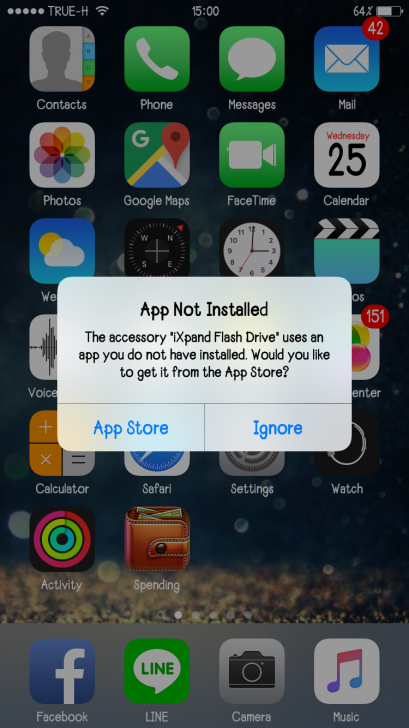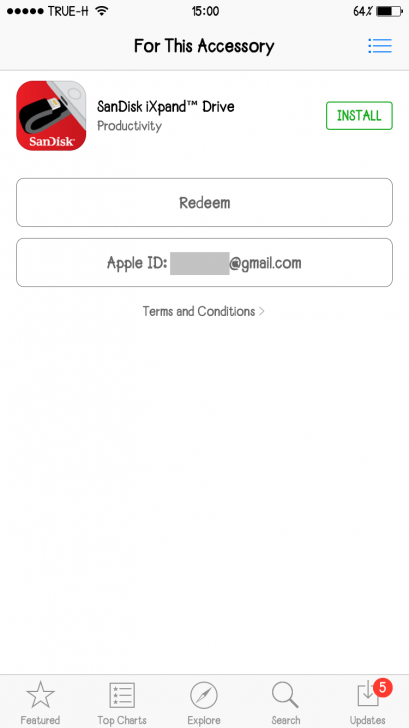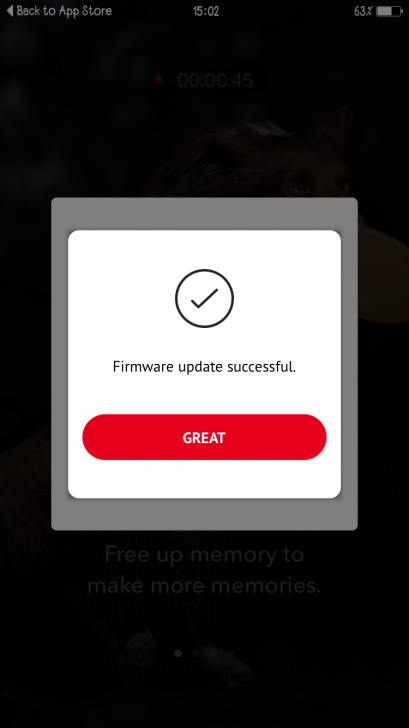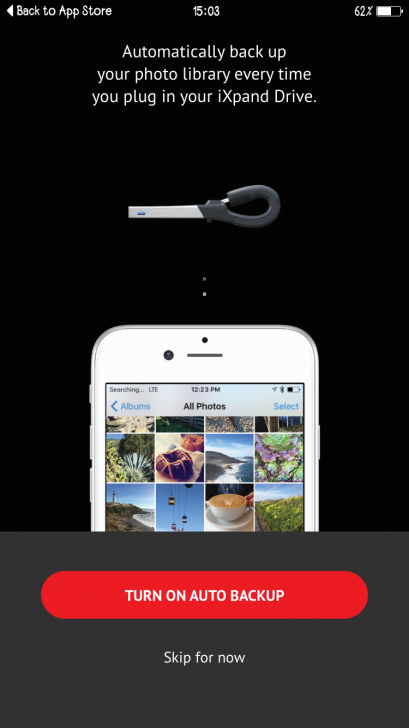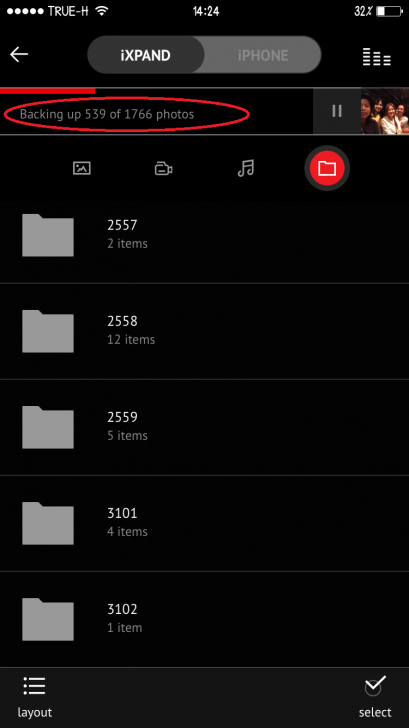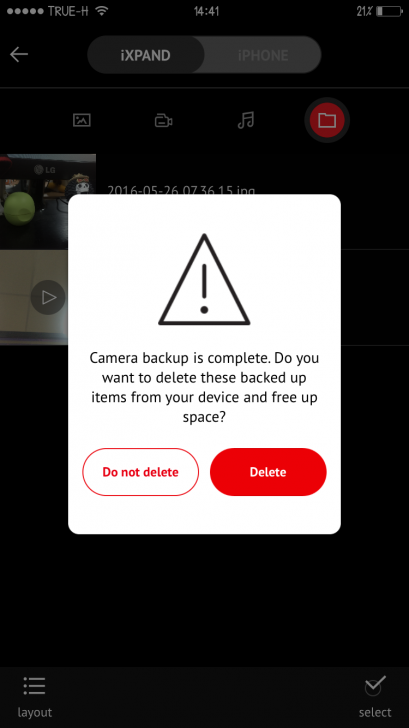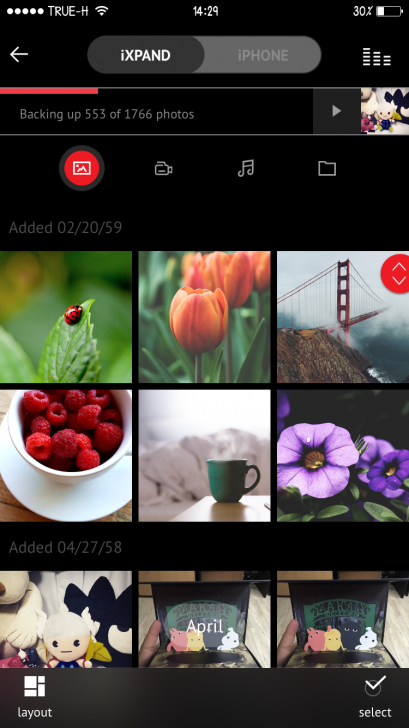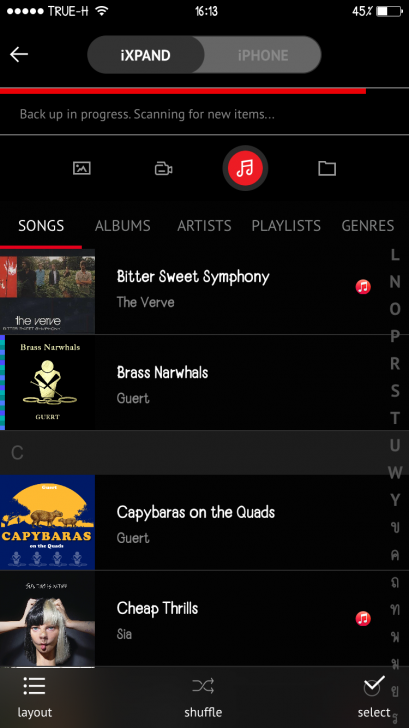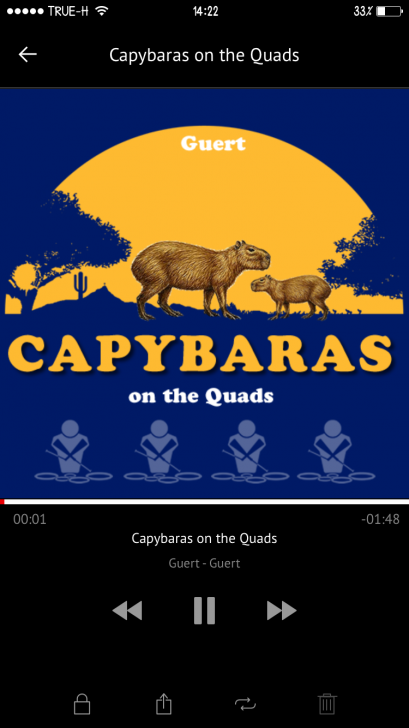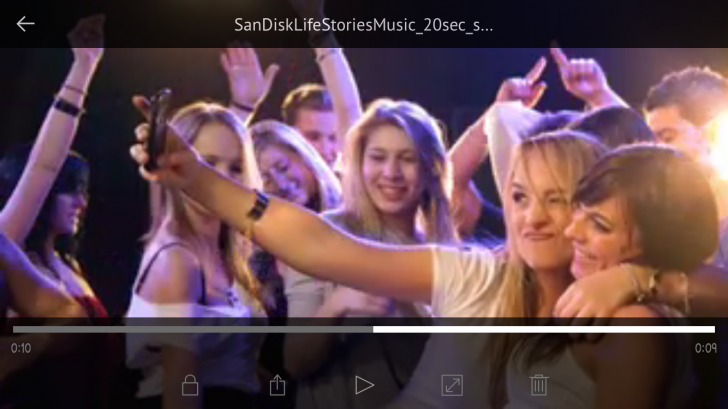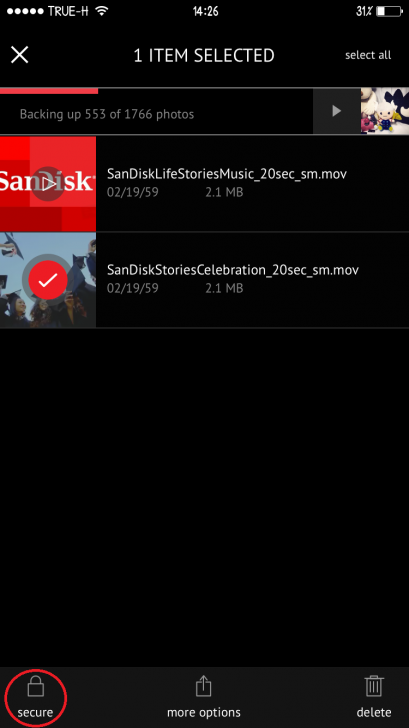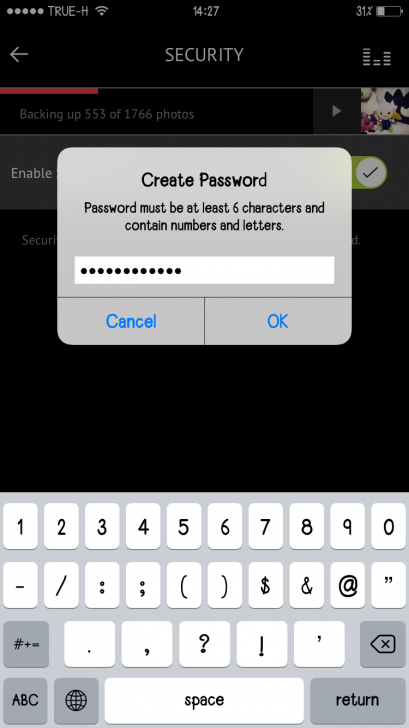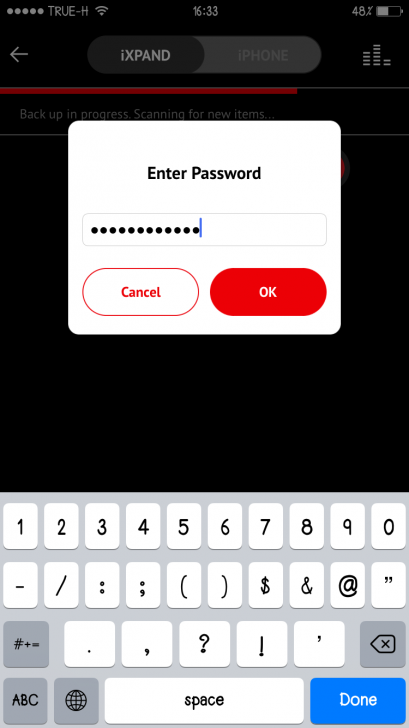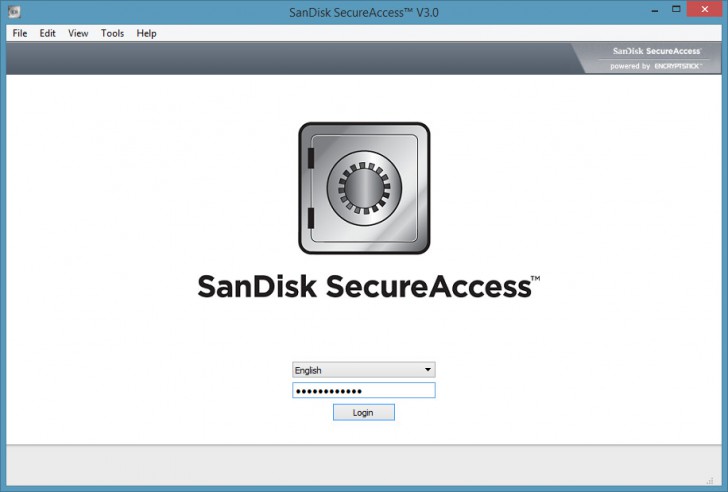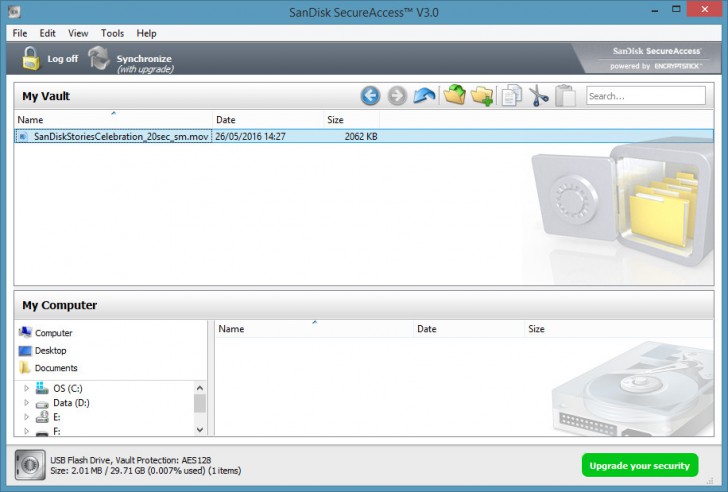รีวิว SanDisk iXpand ขยายหน่วยความจำให้ iPhone iPad ได้ง่ายๆ เลย

 เคนชิน
เคนชิน
SanDisk iXpand อุปกรณ์ดีๆ ที่เกิดมาเพื่อผู้ใช้งาน iPhone และ iPad ที่เจอปัญหากวนใจ หน่วยความจำเต็มเร็ว จะถ่ายภาพถ่ายคลิปวิดีโอที ก็ต้องไล่ลบของเก่าให้วุ่นวายไปหมด จะโหลดเพลง หรือโหลดหนังเรื่องใหญ่ๆ ใส่เครื่องก็ไม่ได้ เพราะหน่วยความจำเต็มอีกเหมือนเดิม ด้วยอุปกรณ์ SanDisk iXpand ที่มีขนาดกะทัดรัดไม่ต่างจากแฟลชไดร์ฟ จะเปิดโอกาสให้คุณขยายหน่วยความจำของ iPhone และ iPad ได้อย่างง่ายดาย มีให้เลือกใช้ 4 ขนาดความจุกันเลย ก็มี 16, 32, 64 และ 128GB จะเอามากเอาน้อยขนาดไหนเลือกซื้อกันได้ตามสะดวก
ความพิเศษของ SanDisk iXpand คือเป็นหน่วยเก็บข้อมูลขนาดพกพาที่มีหัวพอร์ท 2 ด้าน คือด้านหหนึ่งเป็นพอร์ท Lightning สำหรับเสียบเพื่อขยายหน่วยความจำให้ iPhone/iPad แบ็กอัพภาพถ่ายและวิดีโอมาเก็บไว้ในไดร์ฟตัวนี้ และอุปกรณ์ iOS ยังสามารถเล่นไฟล์เพลง และไฟล์วิดีโอที่อยู่ในไดร์ฟนี้ได้ด้วย ไม่ต้องยัดไฟล์วิดีโอใหญ่ๆ หรือไฟล์เพลงเยอะไว้ใน iPhone/iPad กันอีกต่อไป
ส่วนปลายอีกด้านเป็นพอร์ท USB 3.0 ทำให้ถ่ายโอนไฟล์ภาพถ่ายและวิดีโอจาก iPhone/iPad ที่ถูกแบ็กอัพอยู่ในตัวไดร์ฟเรียบร้อยแล้ว เอาไฟล์มาเก็บไว้ในเครื่องคอมฯ หรือเครื่อง Mac ได้แบบง่ายๆ

คุณสมบัติของ SanDisk iXpand
- รองรับการใช้งานกับ iPhone ที่มีช่องพอร์ท Lightning ได้แก่ iPhone 5, 5c, 5s, 6, 6 Plus, 6s, 6s Plus
- รองรับการใช้งานกับ iPad ที่มีช่องพอร์ท Lightning ได้แก่ iPad Air, mini, mini 4, Pro รุ่นหน้าจอเรติน่า
- รองรับการใช้งานกับ iPad ที่มีช่องพอร์ท Lightning ได้แก่ iPod 5 Gen
- รองรับการใช้งานกับอุปกรณ์ iOS ที่รันระบบปฏิบัติการเวอร์ชัน 8.2 หรือสูงกว่า
- แอป iXpand Drive รองรับการเล่นไฟล์วิดีโอฟอร์แมต .WMV , .AVI , .MKV , .MP4 , .MOV ไม่สามารถเล่นไฟล์ที่ติด DRM
- แอป iXpand Drive รองรับการเล่นไฟล์เพลง .MP3 , .AIF , .AIFF , .M4A , .ACC , .OGG , .FLAC
- เชื่อมต่อเครื่องคอม และเครื่อง Mac เพื่อถ่ายโอนไฟล์ผ่านพอร์ท USB 3.0 (รองรับการเสียบใช้งานผ่านพอร์ท USB 2.0 ได้)

เมื่อเสียบไดร์ฟ SanDisk iXpand เข้ากับ iPhone 6s ก็ดูเรียบร้อยสวยงามดี และกะทัดรัดไม่เกะกะ

พอร์ท USB 3.0 จะแนบสนิทอยู่ทางด้านหลังตัวเครื่อง iPhone ขณะเสียบใช้งาน และไม่สามารถง้างออกได้
ใช้งานง่าย เสียบไดร์ฟปุ๊ป ติดตั้งแอปปั๊ป
ในครั้งแรกที่เสียบไดร์ฟ SanDisk iXpand เข้ากับพอร์ท Lightning ของเครื่อง iPhone/iPad ก็จะเข้าสู่ขั้นตอนการติดตั้งแอป iXpand Drive โดยอัตโนมัติ (ตามภาพซ้าย) เราไม่ต้องเสียเวลาไปค้นหาแอปเองใน App Store จากนั้นก็ดำเนินการติดตั้งแอปไปเรื่อยๆ ตามปกติ (ภาพกลาง) และเมื่อติดตั้งเสร็จเรียบร้อยแล้ว เราก็จะเห็นไอคอนแอป iXpand Drive บนหน้าจอครับ (ภาพขวา)
เริ่มต้นใช้งาน
เมื่อเข้าแอปครั้งแรก เราพบว่ามีการอัพเดตเฟิร์มแวร์ให้กับตัวไดร์ฟ (ภาพซ้าย) เมื่อเสร็จเรียบร้อยแล้ว แอปจะถามเราว่าต้องการให้แบ็กอัพภาพถ่าย และคลิปวิดีโอที่ไปเก็บไว้ในไดร์ฟโดยอัตโนมัติหรือไม่ (ภาพกลาง) ก็ให้แตะเลือกที่ TURN ON AUTO BACKUP ไปเลยครับ สะดวกดี ลำดับต่อมา (ภาพขวา) แอปก็จะจัดการเรียบเรียงข้อมูลในเครื่อง iPhone/iPad ของเรา เพื่อเตรียมการแบ็กอัพ ซึ่งถ้าในเครื่องของเรามีภาพถ่ายและคลิปวิดีโออยู่เป็นจำนวนมาก ขั้นตอนการเรียบเรียงข้อมูลในครั้งแรก ก็จะใช้เวลาค่อนข้างนาน แต่ก็จะใช้เวลาสั้นลงในการแบ็กอัพครั้งต่อๆ ไปครับ
ในภาพซ้าย ตรงแถบด้านบนในหน้าจอแอป จะมีการแสดงความก้าวหน้าในการแบ็กอัพไฟล์ภาพถ่าย และคลิปวิดีโอจาก iPhone/iPad มาเก็บไว้ในไดร์ฟ iXpand โดยไฟล์ที่แบ็กอัพจะถูกเก็บแยกโฟลเดอร์ตามปี และเดือนที่เราถ่ายมา ทำให้ค้นหาได้ง่ายๆ
และเมื่อแบ็กอัพเสร็จเรียบร้อยแล้ว จะมีกาารถามว่าต้องการให้ลบไฟล์ภาพและวิดีโอ ออกจาก iPhone/iPad เลยหรือไม่ (ภาพกลาง) ถ้าเราต้องการเคลียร์หน่วยความจำเครื่องเพื่อถ่ายภาพหรือคลิปใหม่ๆ ก็เลือกที่ Delete ได้เลยครับ เพียงแค่นี้หน่วยความจำก็จะถูกเคลียร์ในทั้นที สะดวกมากๆ
และการแบ็กอัพภาพและคลิปในแต่ละครั้งที่เราเปิดแอปจะใช้เวลาเพียงสั้นๆ ครับ ในส่วนทางภาพขวา เป็นการเรียกดูภาพที่แบ็กอัพไว้ในเครื่อง ซึ่งสามารถเรียกดูได้ในแบบมุมมองภาพย่อ Thumbnail และเปิดดูภาพแบบเต็มๆ จอได้ โดยภาพจะเรียงลำดับตามเดือนตามปีที่ถ่ายมา
ถ่ายภาพ ถ่ายคลิปแล้วเก็บในไดร์ฟโดยตรงได้เลย
นอกจากการถ่ายภาพถ่ายคลิปแล้วค่อยแบ็กอัพไปไว้ที่ไดร์ฟแล้ว เราก็ยังสามารถถ่ายภาพหรือคลิปเก็บไว้ในไดร์ฟได้โดยตรงเลย ทำให้ไม่ต้องเสียเวลาแบ็กอัพกันทีหลัง ขั้นตอนก็แค่เสียบไดร์ฟเข้ากับ iPhone/iPad แอป iXpand Drive ก็จะเปิดขึ้นโดยอัตโนมัติ เมื่อเข้าแอปเรียบร้อยแล้ว ให้แตะที่ปุ่มรูปกล้องตรงมุมซ้ายบน (ภาพซ้าย) จากนั้นเครื่องก็จะเข้าสู่โหมดการถ่ายภาพ/วิดีโอ โดยสิ่งที่ถ่ายในโหมดนี้จะถูกเก็บไว้ในตัวไดร์ฟโดยตรง ไม่เปลืองเมมเครื่องเลยครับ
ดูหนังฟังเพลงแบบไม่เปลืองเมมเครื่อง
สำหรับคนที่ชอบดูหนังฟังเพลง แต่ก็กลัวว่าถ้ายัดไฟล์เข้าไปใน iPhone/iPad เยอะๆ ก็กลัวว่าเมมจะเต็มเร็ว หรือไม่ก็เจอปัญหาเมมเครื่องเต็มจนไม่สามารถยัดไฟล์เพลง หรือไฟล์วิดีโอใหญ่ๆ ลงไปในเครื่องได้อีก iXpand แก้ปัญหาให้ได้โดยการ เก็บไฟล์เพลง และไฟล์วิดีโอใหญ่ๆ ไว้ในตัวไดร์ฟได้เลย การเปิดเล่นเพลง/วิดีโอที่อยูในไดร์ฟก็ทำได้โดยตรงผ่านแอป iXpand Drive ซึ่งสามารถเล่นได้ทั้งไฟล์เพลง/วิดีโอ ทั้งที่อยู่ในตัวไดร์ฟ รวมถึงเล่นไฟล์ที่เก็บอยู่ใน iPhone/iPad ได้ด้วยนะ โดยในภาพขวา การเรียงรายชื่อเพลง สามารถเลือกให้เรียงตาม อัลบั้ม, ศิลปิน หรือแนวเพลงได้ตามต้องการ และมีการโชว์หน้าปกในขณะเล่นเพลง (ภาพขวา)
ส่วนทางด้านการเล่นคลิปวิดีโอ ก็สามารถเปิดดูแบบเต็มหน้าจอได้
เก็บไฟล์ลับส่วนตัว
ไดร์ฟ SanDisk iXpand ไม่ได้มีดีแค่เพียงการแบ็กอัพภาพถ่ายและวิดีโอ แต่มันยังมีตู้เซฟเก็บสำหรับเก็บไฟล์ส่วนตัวของคุณที่ไม่อยากให้ใครเปิดดู อุ่นใจได้ว่าถ้าไดร์ฟเกิดสูญหาย ความลับของคุณก็ไม่รั่วไหล ขั้นตอนก็ให้เลือกไฟล์ที่ต้องการเก็บเข้าตู้เซฟ แล้วแตะที่ปุ่มแม่กุญแจตรงมุมล่างซ้ายของหน้าจอ (ภาพซ้าย) ในการใช้งานฟังก์ชั่นตู้เซฟครั้งแรก เราต้องทำการสร้างรหัสผ่าน (ภาพกลาง) เมื่อเรียบร้อยแล้ว ไฟล์ที่เป็นความลับของเราก็จะถูกเก็บในโฟลเดอร์ SanDiskSecureAccess Vault และหากต้องการเข้าถึงไฟล์ในโฟลเดอร์นี้ ไม่ว่าจะเป็นการเข้าผ่านอุปกรณ์ iPhone/iPad หรือเข้าถึงผ่านเครื่องคอมฯ ก็จะต้องทำการป้อนรหัสผ่านให้ถูกต้องเสียก่อน ถึงจะเปิดโฟลเดอร์ได้
เสียบผ่านพอร์ท USB ใช้งานเป็นแฟลชไดร์ฟ

SanDisk iXpand นอกจากจะมีพอร์ท Lightning สำหรับการเสียบแบ็กอัพไฟล์จาก iPhone/iPad แล้ว ก็ยังมีพอร์ท USB 3.0 สำหรับการเสียบใช้งานในลักษณะของแฟลชไดร์ฟ เพื่อการถ่ายโอนไฟล์ระหว่างเครื่องคอมฯ และยังใช้เพื่อการโอนไฟล์ภาพถ่าย และคลิปวิดีโอจาก iPhone/iPad (ที่ถูกแบ็กอัพเก็บไว้ในไดร์ฟเรียบร้อยแล้ว) มาเก็บไว้ในเครื่องคอมฯ แบบง่ายๆ กันเลย

เมื่อเสียบ SanDisk iXpand เข้ากับพอร์ท USB ของเครื่องคอมฯ ก็จะมองเห็นเป็นแฟลชไดร์ฟตัวหนึ่งตามปกติ สามารถโอนไฟล์ ก๊อปปี้ไฟล์มาเก็บไว้ในคอมฯ ได้ และสำหรับการเข้าถึงไฟล์ลับที่เก็บไว้ในตู้เซฟ ให้ดับเบิ้ลคลิกที่ไอคอน SanDiskSecureAccessV3_win.exe
ก็จะปรากฏหน้าต่างให้ใส่รหัสผ่าน
เมื่อใส่รหัสผ่านถูกต้อง แล้วก็สามารถเข้าถึงไฟล์ได้ครับ
สรุปผลการรีวิว SanDisk iXpand
ข้อดี
- แบ็กอัพภาพถ่าย และคลิปวิดีโอจาก iPhone/iPad ได้อย่างง่ายดาย
- เคลียร์หน่วยความจำเพื่อการถ่ายภาพ/คลิปวิดีโอชุดใหม่ได้อย่างรวดเร็ว
- เก็บและเล่นไฟล์เพลง/วิดีโอ ได้จากไดร์ฟโดยตรง ไม่ต้องเก็บไฟล์เยอะๆ ไว้ใน iPhone/iPad
- มีตู้เซฟเก็บไฟล์ที่เป็นความลับ รักษาความปลอดภัยด้วยรหัสผ่าน
- ใช้งานได้เหมือนแฟลชไดร์ฟปกติ
- ขนาดเล็กกะทัดรัด
ข้อสังเกต
- การจัดเตรียมไฟล์ครั้งแรกเพื่อการแบ็กอัพ ใช้เวลาค่อนข้างนาน
ใครที่เจอปัญหาเมมของ iPhone/iPad เต็มเร็วเต็มบ่อย จะถ่ายอะไรทีก็ต้องไล่ลบภาพเก่าให้วุ่นวาย หรือเมมเครื่องไม่พอสำหรับการเก็บไฟล์หนัง หรือไฟล์เพลงไว้เปิดฟังยามเหงา SanDisk iXpand นี่เหมาะกับคุณมากๆ
 คำสำคัญ »
คำสำคัญ »
|
|
ไม่เสพติดไอที แต่ชอบเสพข่าวเทคโนโลยี หาความรู้ใหม่ๆ มาใส่สมอง |

รีวิวที่เกี่ยวข้อง

แสดงความคิดเห็น
|
ความคิดเห็นที่ 1
4 มิถุนายน 2559 02:37:22
|
||
|
GUEST |

|
ยอดเยี่ยม
ยอดเยี่ยม <a href="http://review.thaiware.com/924.html">ยอดเยี่ยม</a> [url="http://review.thaiware.com/924.html"]ยอดเยี่ยม[/url] |


 ซอฟต์แวร์
ซอฟต์แวร์ แอปพลิเคชันบนมือถือ
แอปพลิเคชันบนมือถือ เช็คความเร็วเน็ต (Speedtest)
เช็คความเร็วเน็ต (Speedtest) เช็คไอพี (Check IP)
เช็คไอพี (Check IP) เช็คเลขพัสดุ
เช็คเลขพัสดุ สุ่มออนไลน์
สุ่มออนไลน์